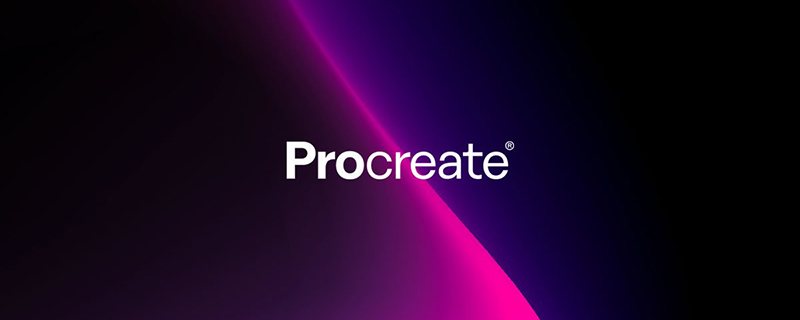
Procreate ソフトウェアでは、一部の選択機能は、レイヤーの選択、レイヤーのコピー、レイヤーのアルファ ロックを通じて実現できます。選択機能は自動モードと手描きモードを切り替えることができます。コンテンツを選択してから直接描画すると、描画範囲が選択範囲に限定されます。
プロクリエイトのいくつかのジェスチャー:
『ホーム ジェスチャー』
キャンバス サイズ編集→→左にスワイプ
作品の共有/削除→→左にスワイプ
作品を複数選択→→右にスワイプ
作品の移動と整理→→ドラッグ
作品の回転→→わかる
『レイヤージェスチャー』
レイヤーのコピー/削除→→左にスワイプ
レイヤーを複数選択→→右にスワイプ
レイヤーの移動/整理→→ドラッグ
画像を結合レイヤー→→ピンチ2 本の指を一緒に
#レイヤーの内容を選択→→2 本指で長押し不透明度を変更→→2 本指でタップアルファ ロック→→2 本指で右にスワイプ 『スウォッチ ジェスチャー』ワンクリックで色を塗りつぶす→→ドラッグ色を切り替える→→カラーパレットを長押し色を選択→→長押しキャンバス/指 + ペン を押して単色をキャプチャします →→ 領域 をダブルクリックしてスウォッチに追加します → → をクリックしてスウォッチを削除/共有します→→ 左にスワイプカラーパレットを移動→→ドラッグ 『画面ジェスチャー』ズーム/回転→→画面に適応します→→指をつまんで素早く持ち上げます元に戻す→→2本指でクリック/長押しやり直し→→3本指でクリック/長押しコピー/ペースト→→3本指で下にスワイプ
レイヤーの内容をクリア →→ 3本指で左右にスワイプ フルスクリーン →→ 4本指でクリック フルスクリーンをキャンセル →→ 4 本の指でクリック 直線 15 度 →→ 1 本指クリック ペン
以上がProcreate で選択範囲を選択する方法の詳細内容です。詳細については、PHP 中国語 Web サイトの他の関連記事を参照してください。